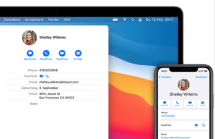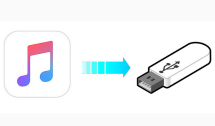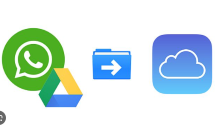Wie kann man Notizen von iPhone auf PC übertragen
Wie überträgt man Notizen vom iPhone auf den Computer? In diesem Artikel finden Sie praktische Lösungen.
In der Notizen-App auf Ihrem iPhone können Sie Erinnerungen für sich selbst festlegen oder Referenzinformationen speichern. Wenn Ihre Notizen wichtig sind, müssen Sie sie möglicherweise kopieren oder auf dem Computer speichern. Wie können Sie Ihre iPhone Notizen auf einen PC übertragen? Dann sind Sie hier richtig. Hier stellen wir Ihnen mehrere Möglichkeiten vor, wie Sie Notizen vom iPhone auf den PC übertragen können.
Teil 1: Notizen von iPhone auf PC übertragen – Mit AnyTrans
Das erste Tool, das wir empfehlen, ist AnyTrans, mit dem Sie die Notizen Ihres iPhones ganz einfach auf Ihren Computer übertragen können. AnyTrans verfügt über die folgenden Merkmale.
- Ein-Klick-Übertragung: Mit AnyTrans können Sie Memos und andere Dateitypen wie Fotos, Videos usw. mit einem Klick von Ihrem iPhone auf Ihren Computer übertragen.
- Ultra-schnelle Übertragungsgeschwindigkeit: Es hat eine ultra-schnelle Übertragungsgeschwindigkeit, was bedeutet, dass es sehr wenig Zeit braucht, um Memos mit der Software zu übertragen.
- Multidirektionale Übertragung: Neben der Übertragung von Daten vom iPhone zum Computer unterstützt AnyTrans auch die Übertragung vom Computer zum iPhone.
- Vollständige Übertragung: AnyTrans kann Ihnen auch helfen, Daten von Ihrem iPhone zu iTunes und zu einem anderen iOS-Gerät zu übertragen.
- 100% Sicherheitsgarantie: Sie werden nie einen Datenverlust während oder nach der Verwendung der Software zur Übertragung von Daten erleben.
Gratis Download (Win) Verfügbar für alle Windows Gratis Download (Mac) Verfügbar für alle Mac
Gratis Herunterladen* 100 % sauber und sicher
Schritt 1: Verbinden Sie Ihr iPhone mit dem Computer und starten Sie AnyTrans > Klicken Sie erst auf „Mehr“

Auf Mehr klicken um Daten zu übertragen
Schritt 2: Tippen Sie auf „Notizen“ > Wählen Sie die gewünschten Notizen aus („Alle Notizen“ auch möglich.) > Klicken Sie danach auf „Zum PC“.
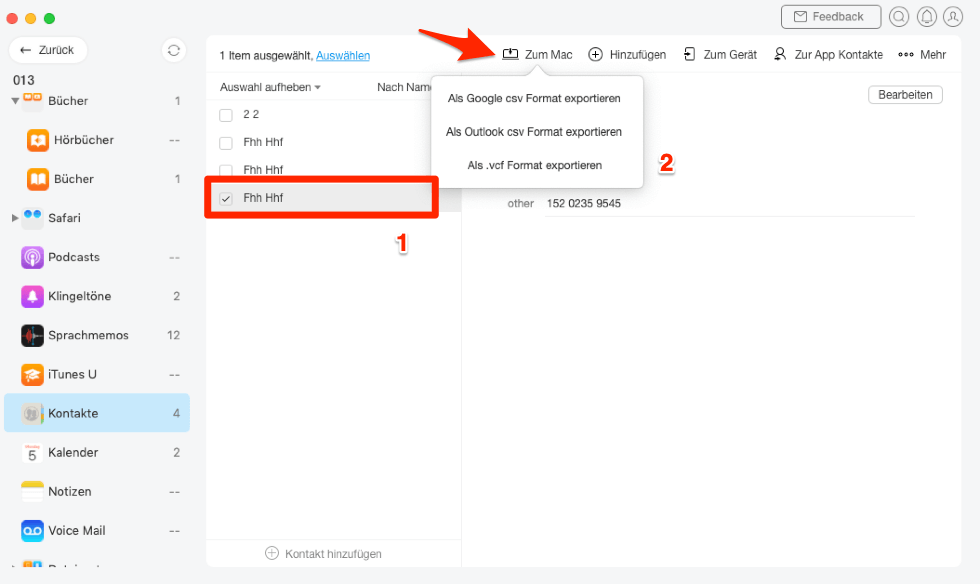
die-kontakte-auf-computer-exportieren
Teil 2: Notizen von iPhone auf PC übertragen -Mit iCloud
Neben der Verwendung eines Drittanbieter-Tools wie Anytrans for iOS können Sie auch eine iCloud-Übertragung in Betracht ziehen. Viele Benutzer verwenden iCloud, um Daten von ihrem iPhone auf den Computer zu übertragen. Nun, iCloud ist ein recht beliebter Cloud-Speicher, der 5 GB kostenlosen Speicherplatz bietet. So können Sie Ihre iPhone-Notizen mit diesem Cloud-Speicher synchronisieren und dann von Ihrem Computer aus über iCloud.com darauf zugreifen.
Um zu erfahren, wie Sie Notizen von Ihrem iPhone über iCloud auf den Computer übertragen können, folgen Sie der folgenden detaillierten Schritt-für-Schritt-Anleitung:
Schritt 1: Öffnen Sie zunächst die App „Einstellungen“ auf Ihrem iPhone. Gehen Sie dann zu „[Ihr Name]“>„iCloud“. Aktivieren Sie „Notizen“.
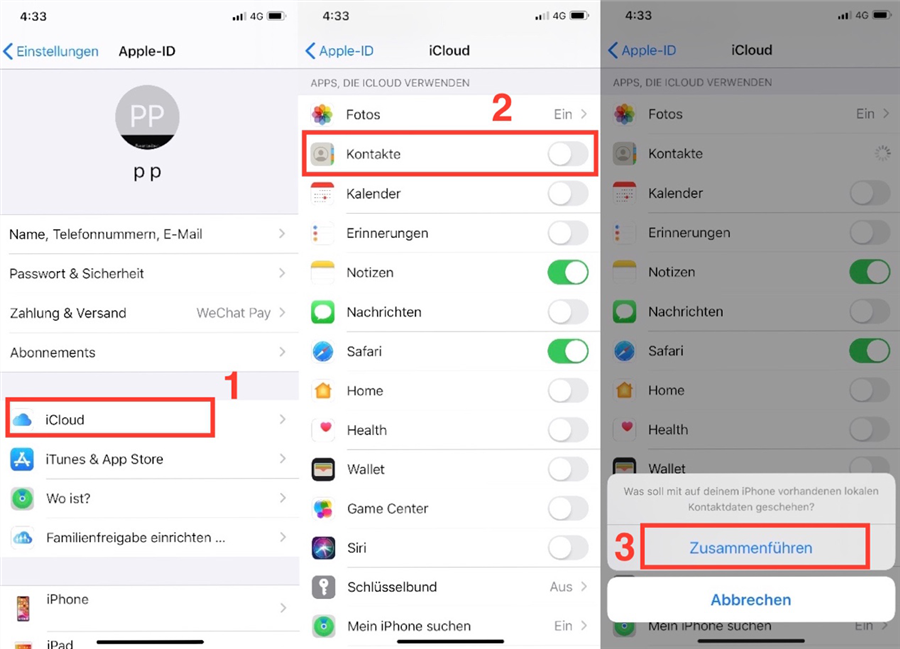
durch-icloud-kontakte-sync
Schritt 2: Besuchen Sie danach iCloud.com von Ihrem Computer aus und melden Sie sich mit Ihrer Apple ID und Ihrem Passcode an.
Schritt 3: Wählen Sie jetzt „Notizen“, um alle iPhone-Notizen anzuzeigen. Hier können Sie auch Notizen löschen oder bearbeiten, oder Sie können Ihrem System neue Notizen von iCloud.com hinzufügen.
Schritt 4: Schließlich können Sie die Notizen, die Sie auf Ihren Computer übertragen möchten, kopieren und anschließend auf Ihrem Computer (PC/Mac) einfügen.
Denken Sie daran, dass Sie eine stabile Wi-Fi- oder Internetverbindung benötigen, um Notizen vom iPhone über iCloud auf den Computer zu übertragen.
Teil 3: Notizen von iPhone auf PC übertragen – Durch iTunes
Darüber hinaus können Sie mithilfe von iTunes Notizen auf PC übertragen.
1. Verbinden Sie Ihr iPhone mit dem PC.
2. Im iTunes-Fenster klicken Sie oben links auf „Gerät“.
3. Tippen Sie zuerst auf „Dateifreigabe“ und wählen dann die APP „Notizen“ links in der Liste aus.
4. Wählen Sie rechts die Notizen aus, die Sie übertragen möchten, und klicken Sie auf „Speichern“.
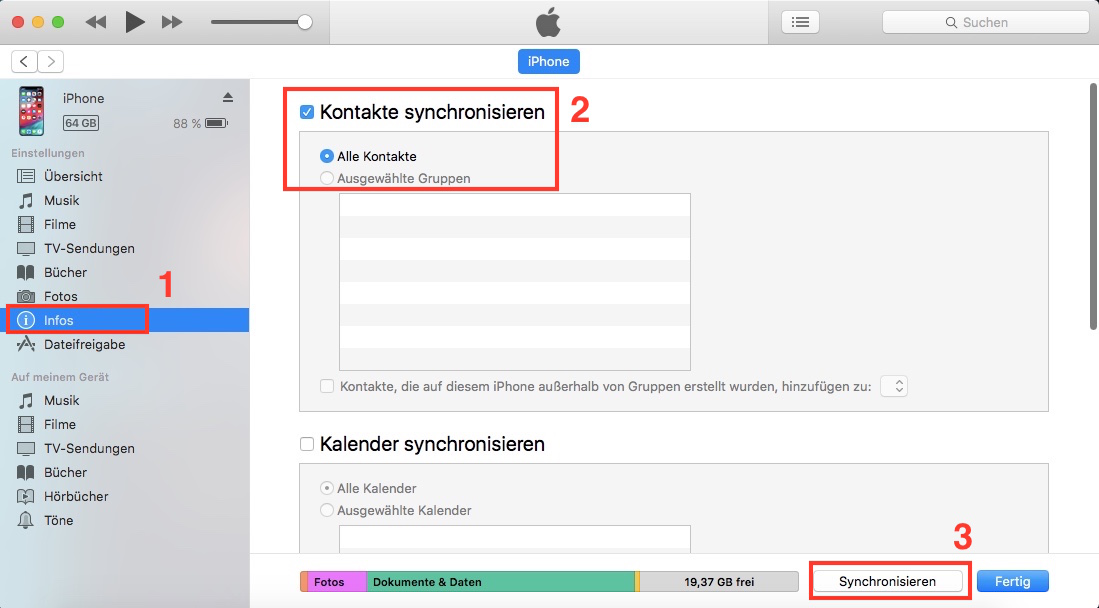
via-itunes-kontakte-sync
F.
Kann ich alle meine Memos auf einmal übertragen?
A.
Ja, mit AnyTrans können Sie den Inhalt all Ihrer Memos in kürzester Zeit mit einem Klick übertragen, oder natürlich können Sie die Memos auswählen, die Sie übertragen möchten.
Mehr erfahren:Wie kann man Kontakte von iPhone auf Mac übertragen>
Mehr erfahren:Wie kann man Kontakte vom iPhone auf den PC exportieren>
Fazit
Die iPhone-Notiz-App ist eine großartige Möglichkeit, wichtige Informationen schnell zu notieren, ohne einen Notizblock zu benötigen. Die iPhone-Notizfunktion hat sich im Laufe der Jahre von kurzen Textnotizen zu dem entwickelt, was sie heute ist: Checklisten, Tabellen, handschriftliche Kritzeleien sowie Bild- und Videoanhänge. In diesem Artikel finden Sie 3 einfache Methoden, um Ihre iPhone-Notizen zu sichern. Wir empfehlen Ihnen, direkt AnyTrans zu nutzen, damit Sie schnell und einfach Ihre Notizen auf PC übertragen können.

AnyTrans – All-in-One-Manager für iOS
- Frei: Übertragen Sie Daten frei zwischen iPhone, iPad, iPod, iTunes, iCloud und PC.
- Einfach: Es lässt sich mit wenigen Klicks bedienen, sodass auch iPhone-/Computer-Anfänger sofort damit arbeiten können.
- Komplett: Unterstützt 27 Arten von iOS-Daten wie Musik, Fotos, Videos, Kontakte, WhatsApp usw.
- Schnell: Schnelle Datenübertragungsgeschwindigkeit (100 Lieder/Minute usw.), wodurch Sie Zeit sparen.
Gratis Download (Win) Verfügbar für alle Windows
Gratis Download (Mac) Verfügbar für alle Mac
Gratis Herunterladen * 100 % sauber und sicher
Weitere Fragen über Produkt? Kontaktieren Sie unser Support Team, um Lösungen zu bekommen >